还不会将工具栏放左右两边?其实在AutoCAD2019中操作起来是非常简单的,下面的这篇文章笔者就为大伙分享关于AutoCAD2019将工具栏放左右两边的操作流程,希望可以帮助到有需要的朋友。
1、打开AutoCAD2019,运行程序后,新建一个文件

2、标准菜单有几十种工具栏,默认情况下会出现的顶部工具栏有标准工具栏,样式工具栏,特性工具栏,两侧有绘图工具栏及修改工具栏

3、移动鼠标,将光标放在任一个工具栏的非标题区,然后右键点击

4、就将光标移动到任意一个工具栏中的图标时,一会儿就会在这个图标的一侧显示出相应的工具提示及说明还有命令名,此时点击图标就能启动相应命令

5、工具栏可以从固定工具栏中拖拽到绘图区,此时为浮动工具栏,显示此工具栏的标题,点击小叉子可以关闭该工具栏

6、刚才为介绍方便,工具栏一部分处于浮动绘图区,现在都放在固定区,工具栏的标题也随之隐藏了

7、在工具栏中,有些图标右下角带一个小三角,击中后打开下拉图标,此时将光标点到哪个图标放开后,在工具栏中显示的就是哪个图标

上文就讲解了AutoCAD2019将工具栏放左右两边的操作流程,希望有需要的朋友都来学习哦。
 努比亚Z9双击亮屏怎么开启
努比亚Z9双击亮屏怎么开启
1)打开努比亚Z9【设置】,点击【个性功能】。(如下图) 2)选择【......
阅读 Word2007简单三步让剪贴画文字环绕顶点
Word2007简单三步让剪贴画文字环绕顶点
默认情况,Word2007提供了多种剪贴画文字环绕方式,如四周型环......
阅读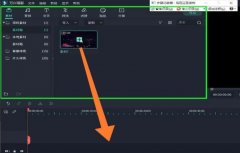 万兴喵影如何设置关键帧-万兴喵影设置关
万兴喵影如何设置关键帧-万兴喵影设置关
在使用万兴喵影软件的过程中,如果想要设置关键帧,该怎么操......
阅读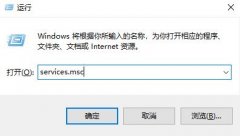 win102004电脑无线网络服务开启方法
win102004电脑无线网络服务开启方法
许多小伙伴在刚刚更新完2004的版本之后发现连接网络的时候没法......
阅读 预装鸿蒙OS 2.0.1!华为nova 9真机曝光
预装鸿蒙OS 2.0.1!华为nova 9真机曝光
华为消费者业务首席运营官、华为消费者业务手机产品线总裁......
阅读 抖音app删除自己作品的方
抖音app删除自己作品的方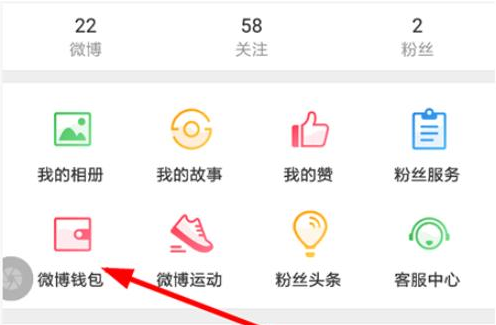 新浪微博早起打卡怎么玩
新浪微博早起打卡怎么玩 AMD第一次提到4800S套件
AMD第一次提到4800S套件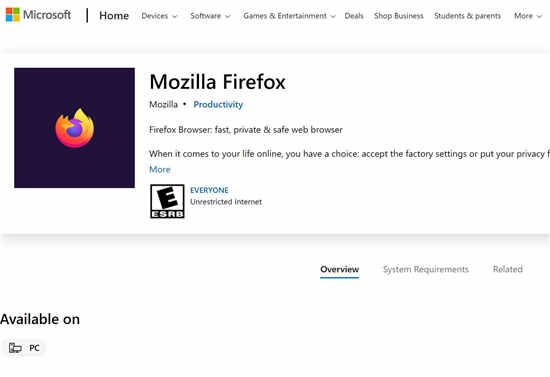 MozillaFirefox出现在Windows1
MozillaFirefox出现在Windows1 Win10 Sun Valley的Floating Tas
Win10 Sun Valley的Floating Tas 璀璨星途破解版完结2022
璀璨星途破解版完结2022 qq画图红包美人鱼绘制方法
qq画图红包美人鱼绘制方法 腾讯QQ无故冻结账号是什么
腾讯QQ无故冻结账号是什么 小森生活多余的皮肤券怎
小森生活多余的皮肤券怎 异界事务所新人怎么玩 新
异界事务所新人怎么玩 新 全民武馆开局选正还是邪
全民武馆开局选正还是邪 R9 295X2显卡详细性能评测
R9 295X2显卡详细性能评测 盈通显卡质量怎么样
盈通显卡质量怎么样 主板故障自检方案:如何
主板故障自检方案:如何 BIOS设置优化指导:我该如
BIOS设置优化指导:我该如 Excel设置对数坐标轴的方法
Excel设置对数坐标轴的方法 WPS分享PPT文档的方法
WPS分享PPT文档的方法 苹果iPhone6S三方通话怎么用
苹果iPhone6S三方通话怎么用 vivox80pro支持无线充电吗
vivox80pro支持无线充电吗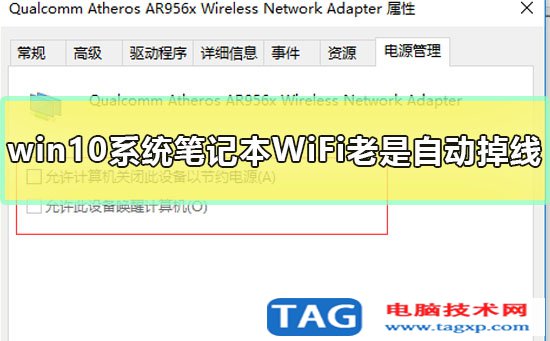 win10笔记本wifi老是自动掉
win10笔记本wifi老是自动掉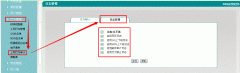 如何记录内网IP打开过的网
如何记录内网IP打开过的网
115浏览器体积小巧且功能全面,能够满足用户的日常使用需求,并且115浏览器中的功能都是免费提供会用户的,让用户能够享受到极快的网页浏览速度,以及不错的安全防护功能等,所以115浏览...
次阅读
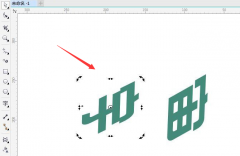
CDR怎么制作文字渐变立体阴影呢?想必有很多朋友还不太清楚,那么还不太清楚的朋友就跟着小编一起来看看吧,具体的制作方法如下分享哦。...
次阅读
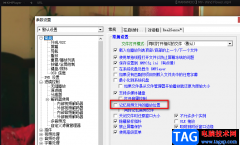
KMPlayer播放器是很多小伙伴都喜欢使用的一款播放器,在这款播放器中,我们可以播放各种格式的视频与音频文件,还可以调整窗口的大小以及给视频添加外挂字幕,使用起来十分的方便。有的...
次阅读

最近有不少用户咨询小编scratch怎么控制角色移动?下面小编就为大家分享scratch设置外观移动教程,有需要的用户就跟着小编学习一下吧,希望对你们有所帮助。...
次阅读

photoDemon提供了对图片的编辑功能,在该软件中可以将其中自己需要图片添加到photoDemon中进行制作和设计,在制作图片的时候,会需要对图片的方向进行旋转设置,从而得到自己需要设计的一个...
次阅读

axurerp是一款非常好用的设计类软件,其中的功能非常丰富,很多小伙伴都在使用。如果我们希望在axurerp中开启显示当前元件置于顶层,小伙伴们知道具体该如何进行操作吗,其实操作方法是非...
次阅读

平常自己会在电脑中操作很多的文件资料,比如你会在浏览器中访问很多的网页,而每一次访问的网页信息就会自动的生成一个浏览记录,当时间长久之后,就会占用浏览器的一个内存空间,不...
次阅读

PotPlayer是很多小伙伴都在使用的一款全能播放器,在这款播放器中我们可以对视频进行倍速播放设置,还可以使用各种工具解决字幕和画面不同步、单声道等问题。有的小伙伴在使用PotPlayer播放...
次阅读

mactype是一款可以渲染字体,让我们电脑中的字体更加的美观的软件,这款软件中可以显示出自己电脑中存在的所有字体样式,如果你电脑桌面的字体不好看,那么你可以通过该软件选择自己喜...
次阅读

mohopro是一款优秀的二维卡通动画制作软件,拥有着强大的动画技术和最先进的专业动画工具,例如其中最具特色的骨骼系统,可以用来操作各种复杂的动作,满足了许多从事动画专业的用户的...
次阅读
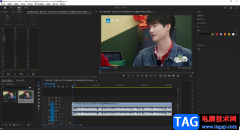
premiere是平时大家在编辑视频的时候会使用到的一款操作软件,大家在使用这款软件的时候难免会遇到自己不会操作的情况,特别是一些新手小伙伴们,刚开始接触premiere的话,对于怎么放大和...
次阅读
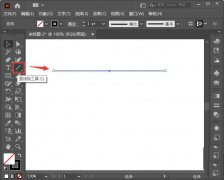
淘宝春季促销标签怎么设计呢,话说不少用户都在咨询这个问题呢?下面就来小编这里看下ai设计促销横幅的技巧步骤吧,需要的朋友可以参考下哦。...
次阅读
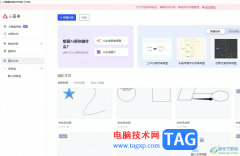
小画桌是一款轻量级的在线实时协作的白板工具,它很适合团队远程会议、头脑风暴或是在线授课等场景中,能够有效提高用户的办事效率,而且它可以制作出不同种类的图表,例如可以制作思...
次阅读

idm软件的功能非常的强大,使用idm软件的小伙伴应该知道这款软件提供非常高速下载的功能,该软件支持将百度云和迅雷中的文件进行下载,也可以将一些网页视频进行下载,比如你可以在腾讯...
次阅读

小米手机是部分用户经常使用的一款移动设备,在这款手机中用户可以发现,手机运用的是最高的硬件配置以及最好用的MIUI系统,给用户带来了不一样的使用体验,当用户在使用小米手机时,...
次阅读